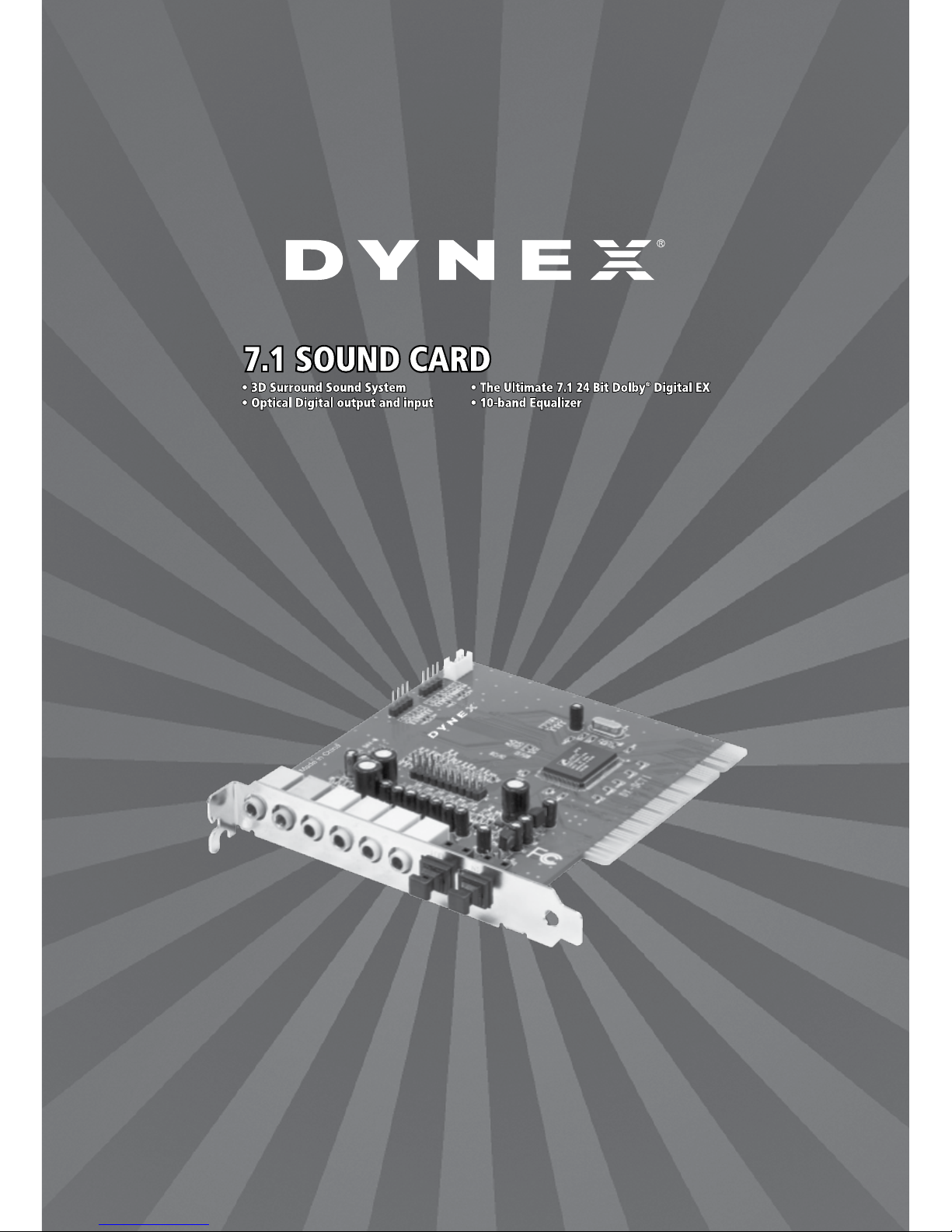
USER MANUAL / MANUEL DE L’UTILISATEUR / MANUAL DEL USUARIO
Ver. 1.0
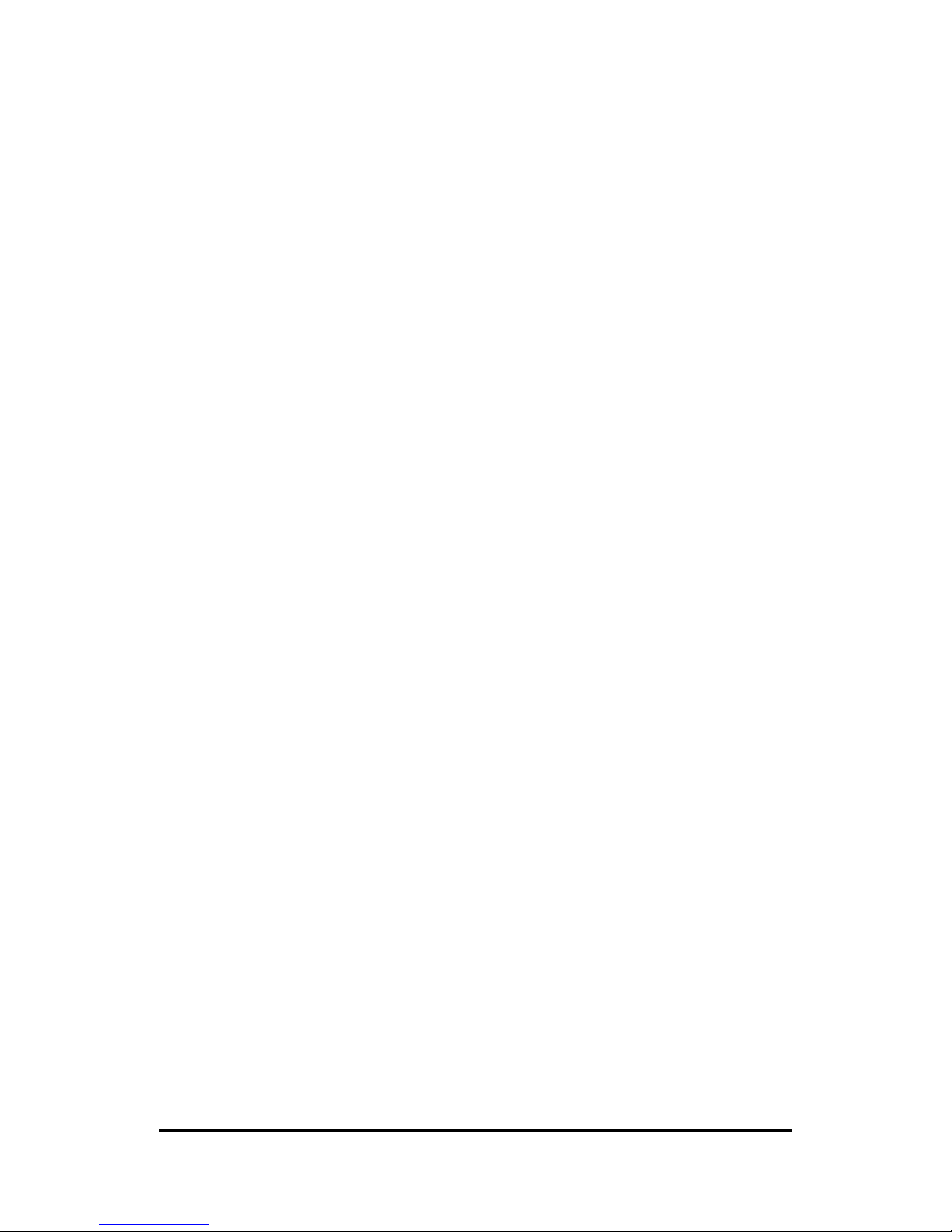
Contents
Welcome ................................................................ 3
Dynex DX-SC71 Overview ........................................ 4
Hardware installation ............................................ 6
Installing the driver software .................................. 7
Installation under Windows XP/2000/ME ................................. 7
Installation under Windows 98SE ............................................. 9
Remove the driver under
Windows XP、2000、ME、98SE ........................... 9
Dynex DX-SC71 Control Panel ................................. 9
Main Setting ............................................................................... 9
Mixer ........................................................................................... 10
Sound Effect ............................................................................... 12
Karaoke/Magic Voice ................................................................. 12
Information ................................................................................. 13
USER MANUAL2
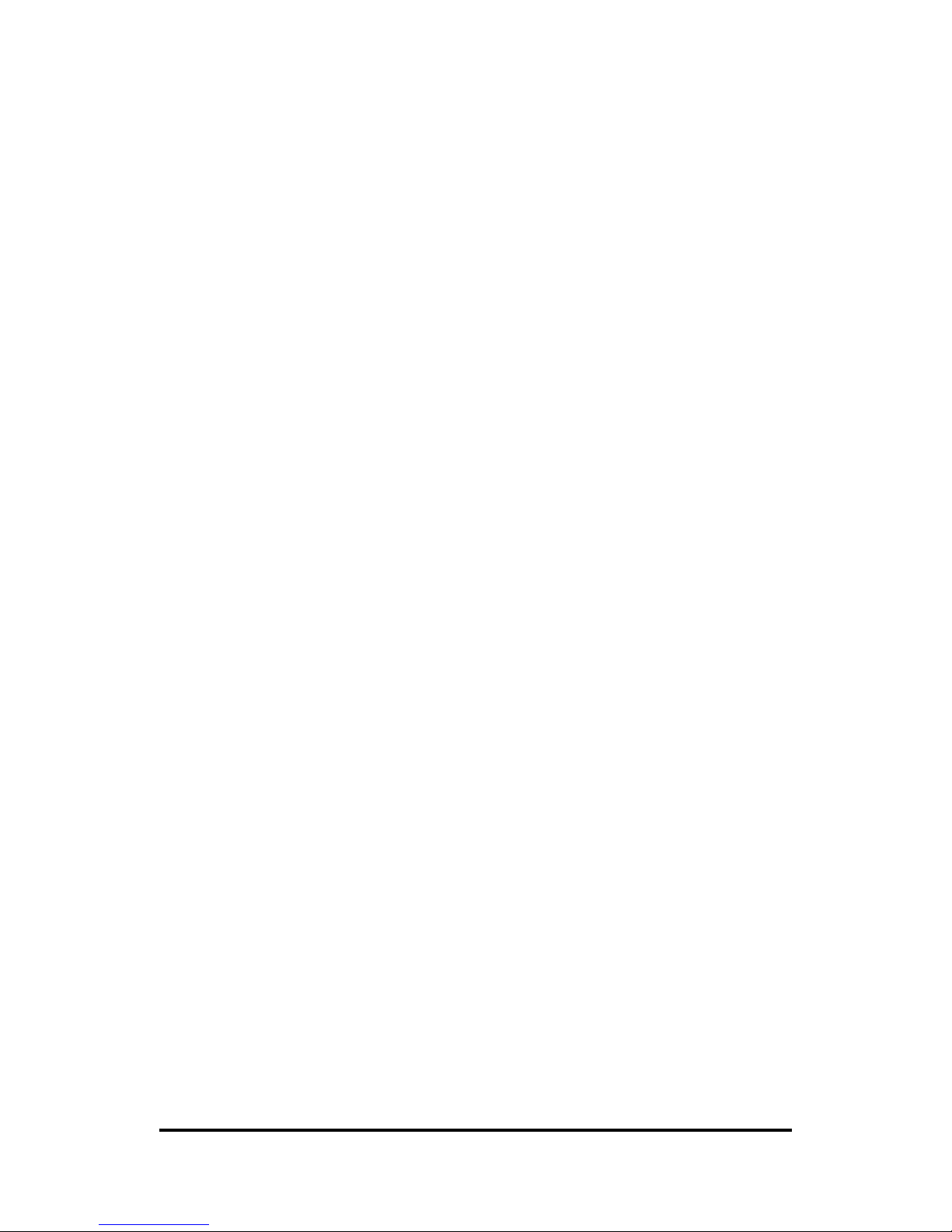
USER MANUAL 3
Welcome
We are pleased that you have chosen this high quality sound card from Dynex. The
Dynex 7.1 Sound Card represents our commitment to high-quality, state-of- theart sound card technology. With this product you have acquired a power packed 3D
audio accelerator that also knows how to “aim to please” when it comes to digital
I/O’s.
We’re sure that your new 7.1 Sound Card is just the ticket to bring a whole new
dimension of fun to your music, movies, and more, as well as offering comfortable
and exible functionality.
This manual covers the Dynex DX-SC71 7.1 Sound Card and its uses in great detail.
But rst, here‘s a quick overview.
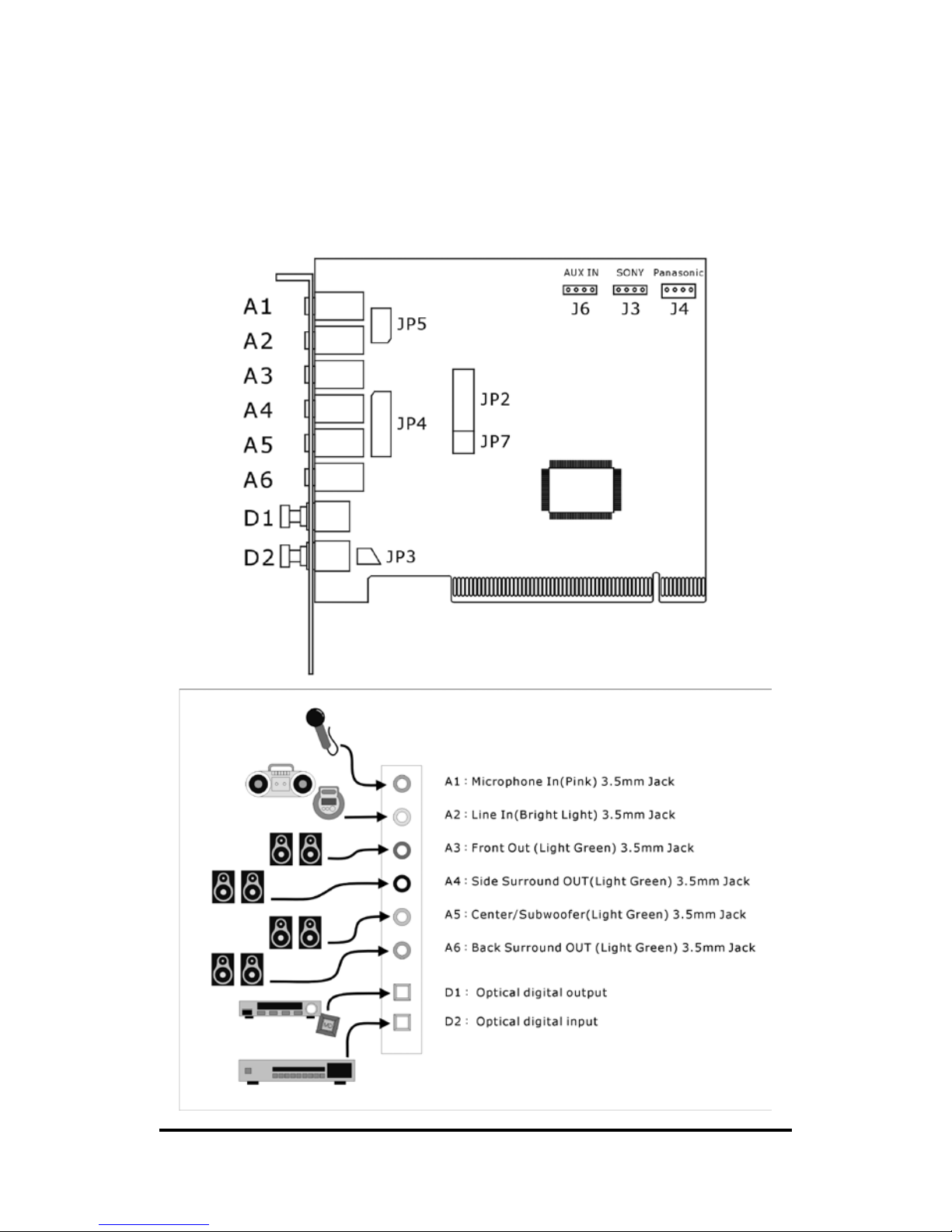
Dynex DX-SC71 7.1 Sound Card
Overview
The following gure shows an example for the port design of a sound card bracket
and also illustrates how to connect your audio devices to the sound card.
USER MANUAL4
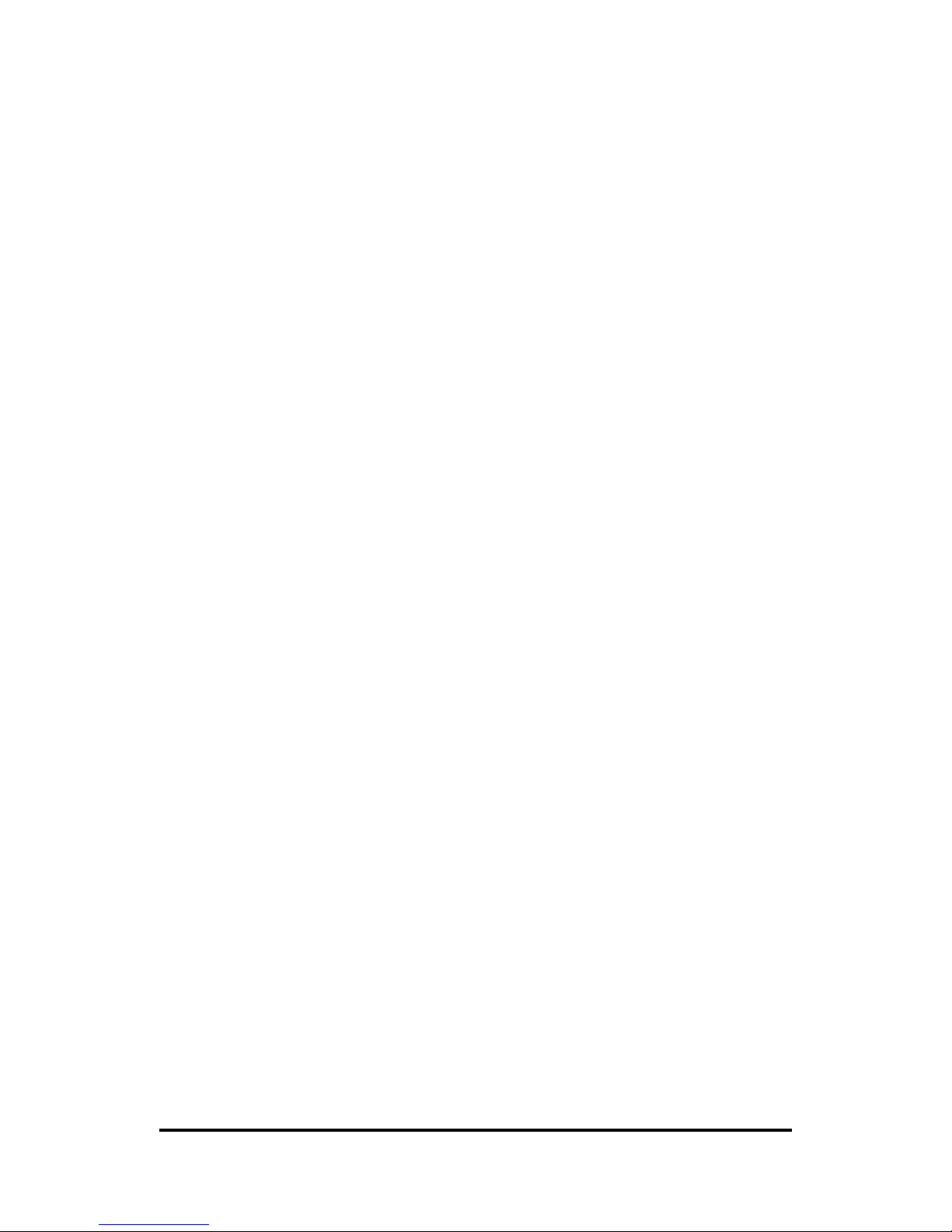
A1 - Microphone In (Pink) 3.5mm Jack
A2 - Line In (Bright Blue) 3.5mm Jack
A3 - Front Out (Light Green) 3.5mm Jack
A4 - Side Surround OUT (Light Green) 3.5mm Jack
A5 - Center/Subwoofer OUT (Light Green) 3.5mm Jack
A6 - Back Surround OUT (Light Green) 3.5mm Jack
D1 - Optical digital output
D2 - Optical digital input
JP2 - Game Port
JP3 - Connect to the front box for SPDIF_IN (OUT)
JP4 - Connect to the front box for 8CH_OUT
JP5 - Connect to the front box for Mic (Line)_In
JP7 - Connect to the front box for slave card
J6 - Aux In
J3 - CD In (Sony)
J4 - Panasonic CD In
USER MANUAL 5
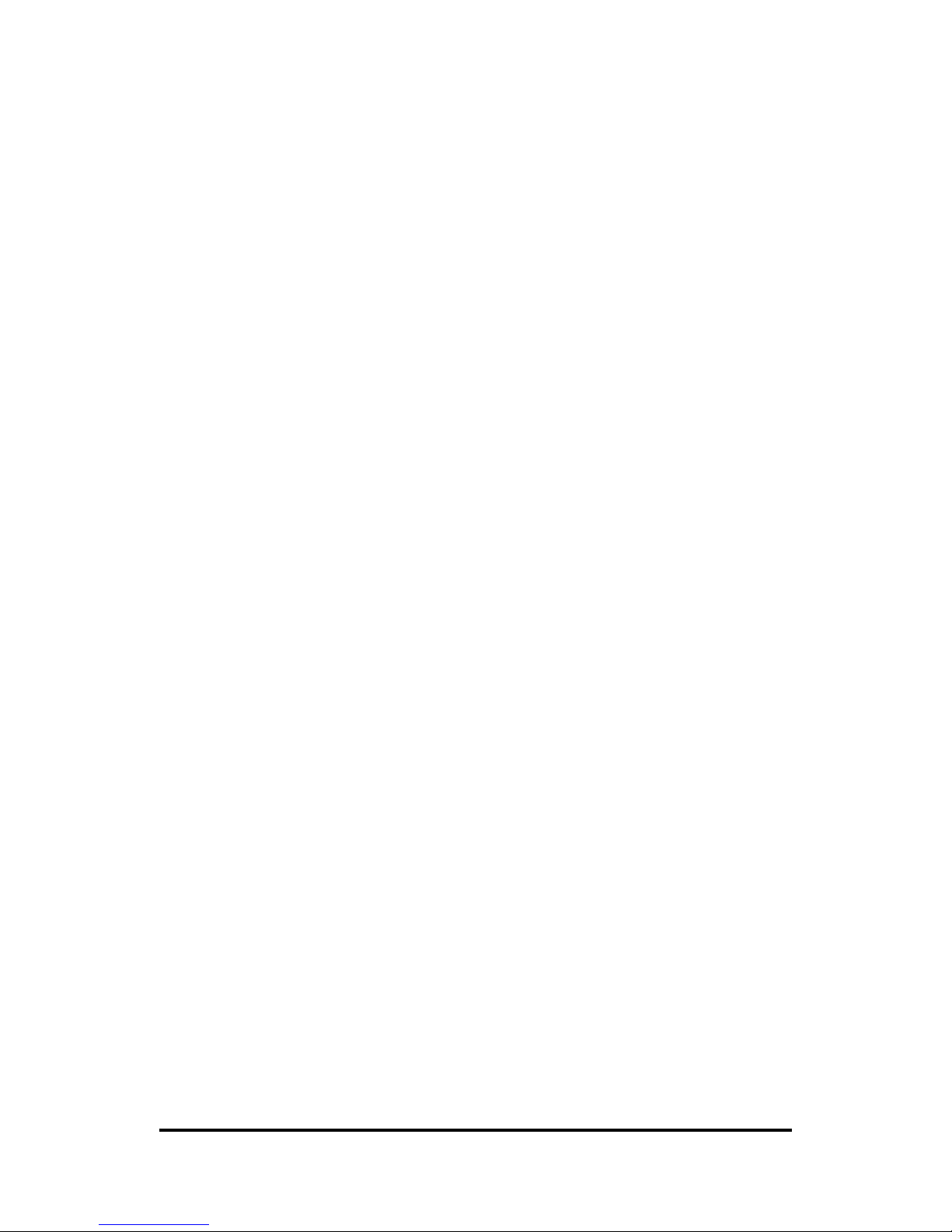
Hardware installation
Installing the Card.
Before opening the case, unplug the AC power cable from the wall socket as well as
from PC.
• Switch off your PC and all connected peripheral devices such as your
printer and monitor. Leave AC cable connected for the time being, so that
your computer is still with ground.
• Touch the metal chassis at the rear of the PC to ground and to discharge
static. Now unplug the cord from the AC socket.
• Remove the cover from the case of your PC.
Installing the PCI card.
• Find a free PCI slot, remove the screw securing the metal cover over the
slot and remove the cover itself. If it is necessary to break a plate out of the
case, do so with great care avoiding injury.
• Carefully remove the PCI card from its package. Pick it up by the edges
with one hand while your other hand is resting on the metal of the PC case.
This will ensure that your body is completely discharged via your computer
without affecting the card. Please do not touch the components of the
board.
• Next connect the internal cables (e.g. from the CD drive). For further
information on the various connectors, please see page 5.
• Align the audio card so that the strip with the golden connector pin is
located exactly over the PCI slot. Insert the card into the slot. You might
have to press the card firmly into the slot to make good contact. Take
care to ensure that the contacts are precisely in the line in order to avoid
damaging the audio card or the motherboard in your PC.
• Secure the card with the screw from the slot plate (these screws are
generally also included with PC cases).
Finishing up.
• Reinstall the cover of your PC case.
• Connect your audio peripherals (HIFI amp, active speakers, mixer, mic,
etc.) to the 7.1 Sound Card.
• Reconnect the AC power cable as well as all other cables and turn your PC
on. Make sure that your speaker or HIFI system is set to low volume.
• Start your computer. The installation of the driver software is the next step.
USER MANUAL6
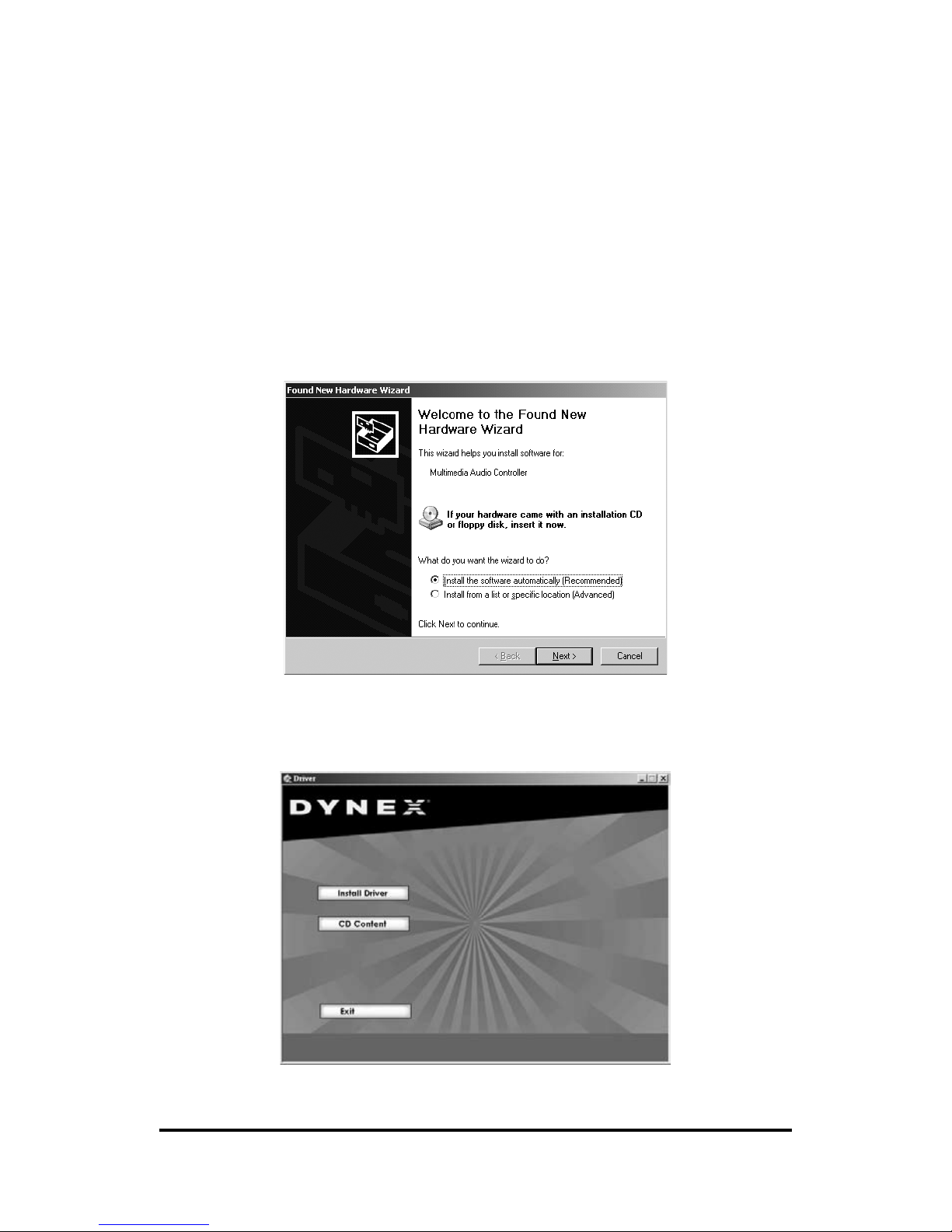
Installing the driver software.
The Dynex DX-SC71 currently comes with the drivers for Windows 98SE, Windows
Me, Windows 2000 and Windows XP. Please check which operating system you are
using before installing the card.
Installation under Windows XP/2000/ME
1. Once the computer has been restarted, the new hardware has been detected by
the Windows hardware wizard, the following window will appear. Please select
“Cancel”.
2. Please insert the accompanying driver CD-ROM into your drive. Following the
instruction hint, select the correct language then click the “Install Driver” and
follow the dialogue window to install the driver.
3. Click “Next”.
USER MANUAL 7
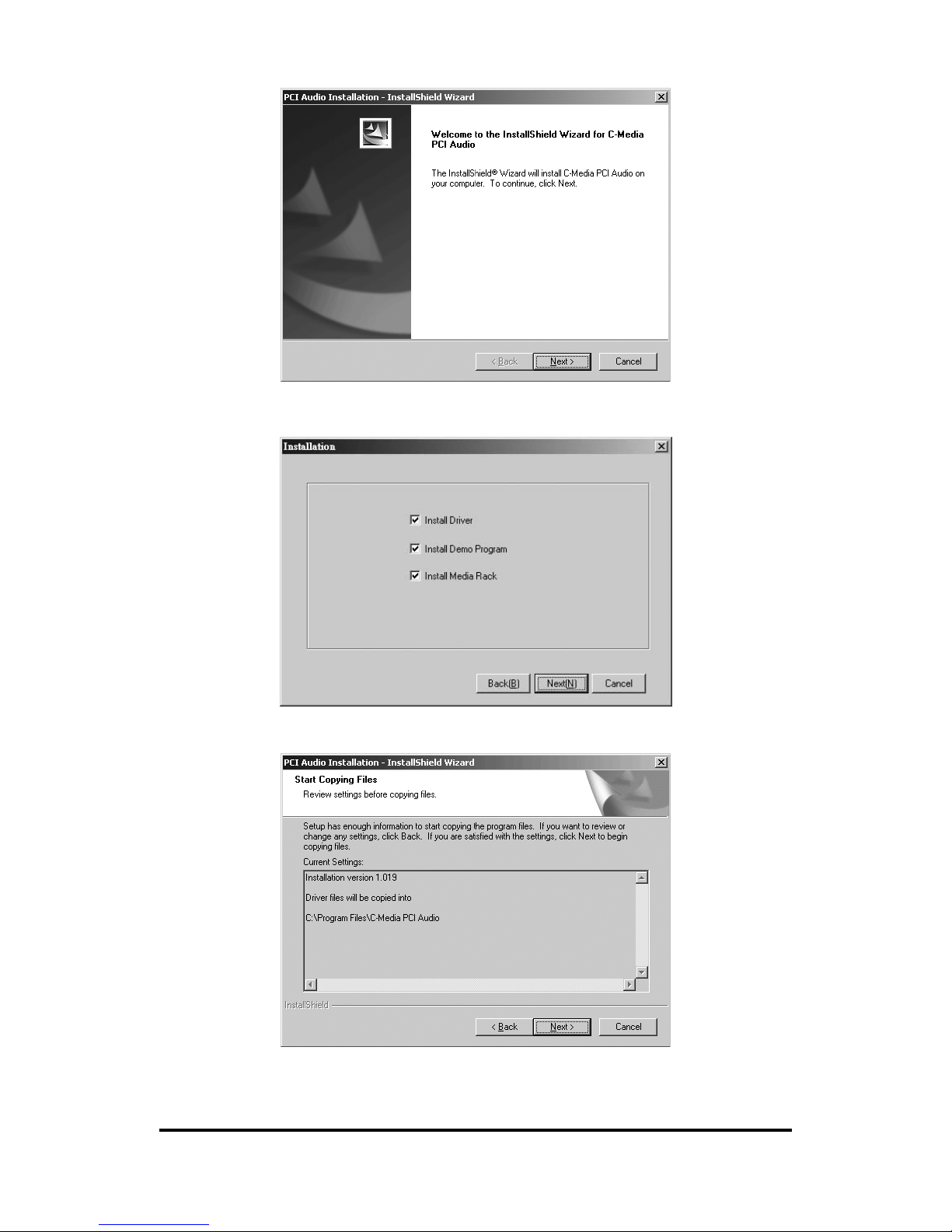
4. Select the “Install Driver” and other two items if needed then click “Next” .
5. Click “Next” to start the driver installation.
6. After installation the system will reboot.
USER MANUAL8
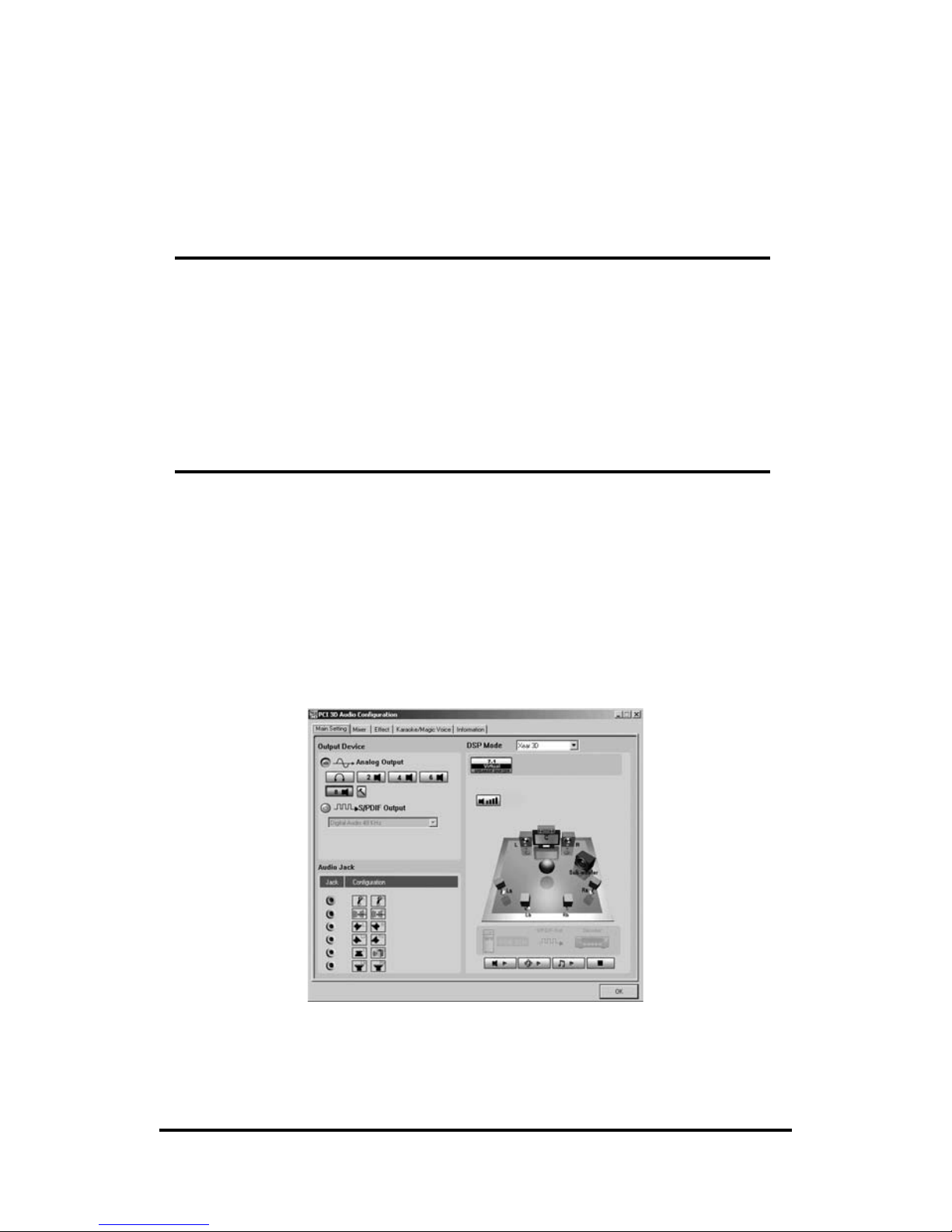
Installation under Windows 98SE
Please refer to the Windows XP installation from step 1 to 6 and installation system
will ask you to insert Windows 98SE CD-ROM. Please follow the instructions and
the system will reboot after installation.
Removing the driver under
Windows XP/2000/ME/98SE
To remove the driver of the DX-SC71, please click Starta Program lesaC-Media
PCI AudioaUninstall C-Media PCI Audio and follow the system instruction.
Dynex DX-SC71 Sound Card
Control Panel
• Main Setting
Here you can set the levels of the individual speakers.
Output Device
Analog Output
Headphone/Headphone Output Mode
2 Mode/2 Channel Output
USER MANUAL 9
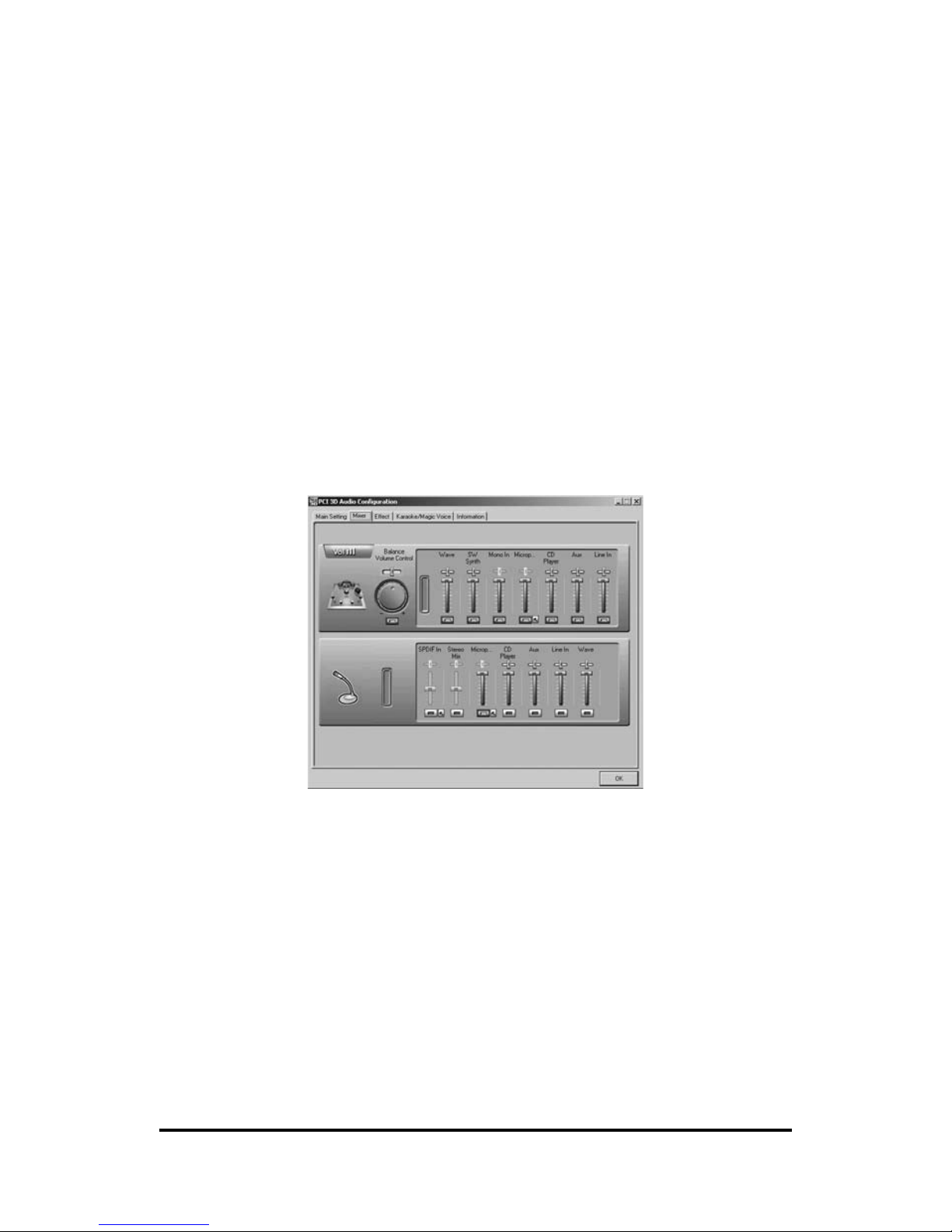
USER MANUAL10
4 Mode/4 Channel Output
6 Mode/6 Channel Output
8 Mode/8 Channel Output
S/PDIF Output
Digital Source 44.1KHz Transfer Digital Signal in 44.1KHz
Digital Source 48KHz Transfer Digital Signal in 48KHz
Digital Source 96KHz Transfer Digital Signal in 96KHz
S/PDIF Input to Output: Digital Input Signal directly sends to Digital output
DSP MODE:
Xear 3D:
Enable Xear 3D 7.1 Virtual Speaker Shifter
None:
Disable Xear 3D
• Mixer
Each signal source level can be muted or adjusted individually by clicking on its
button and slider bar.
Volume control:
Master Volume Control and speaker balance
Wave:
Volume control of WAV, MP3, WMA, etc format.
SWsynth:
Volume control of MIDI.
Mono In:
Volume control of mono channel input.
Microphone In:
Volume of Microphone.
CD Player:
Volume control of analog out of CD-ROM drive which is
connected to the soundcard.
AUX:
Volume control of AUX input analog source.
Line In:
Volume control of Line In.
Recording Gain
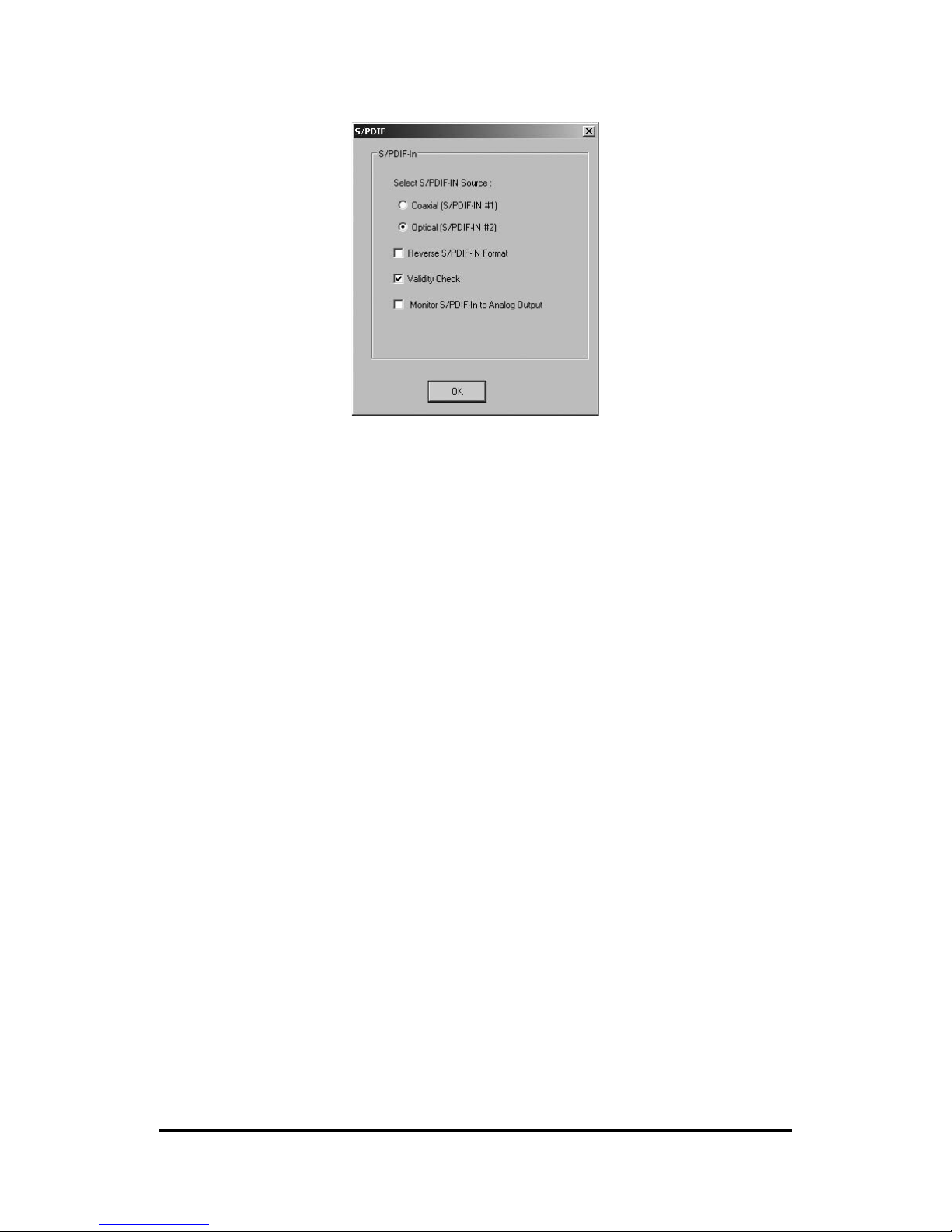
S/PDIF In
Select S/PDIF-IN Source
Coaxial (S/PDIF-IN #1): The DX-SC71 does not support the coaxial in/out
function.
Optical (S/PDIF-IN #2): This can offer the digital source to DAT/MD player or
AC3/DTS decoder.
Reverse S/PDIF-IN Format: The format of some S/PDIF signal sources may
be inverse and will hear the noise. This can offer an option to
reverse the format for normal reception.
Validity Check: It will assure to neglect the non-PCM audio to avoid the noise.
Monitor S/PDIF-IN to Analog Output: When you are recording S/PDIF-In
Audio, you can choose to monitor it. However it may stop the
usual playback function. *Please remember to keep it unchecked
when you don’t need to monitor.
Stereo Mixer: It can control and mix all of the audio sources.
Microphone In: Only select recording Microphone as gain control.
Microphone Setting
Mute Microphone: You can click the checkbox to mute the microphone. Default
setting is mute.
Microphone Boost: If you think the microphone sound is too quiet, click the
checkbox of “Boost” to enable the +20db boost option. It is
natural that the background noise will be louder.
CD Player: Select onboard CD-audio as recording source.
AUX: Select onboard audio input (AUX ) as recording source.
Line In: Select Line In as recording source.
Wave: Select control of WAV, MP3, WMA, etc. as recording source.
USER MANUAL 11
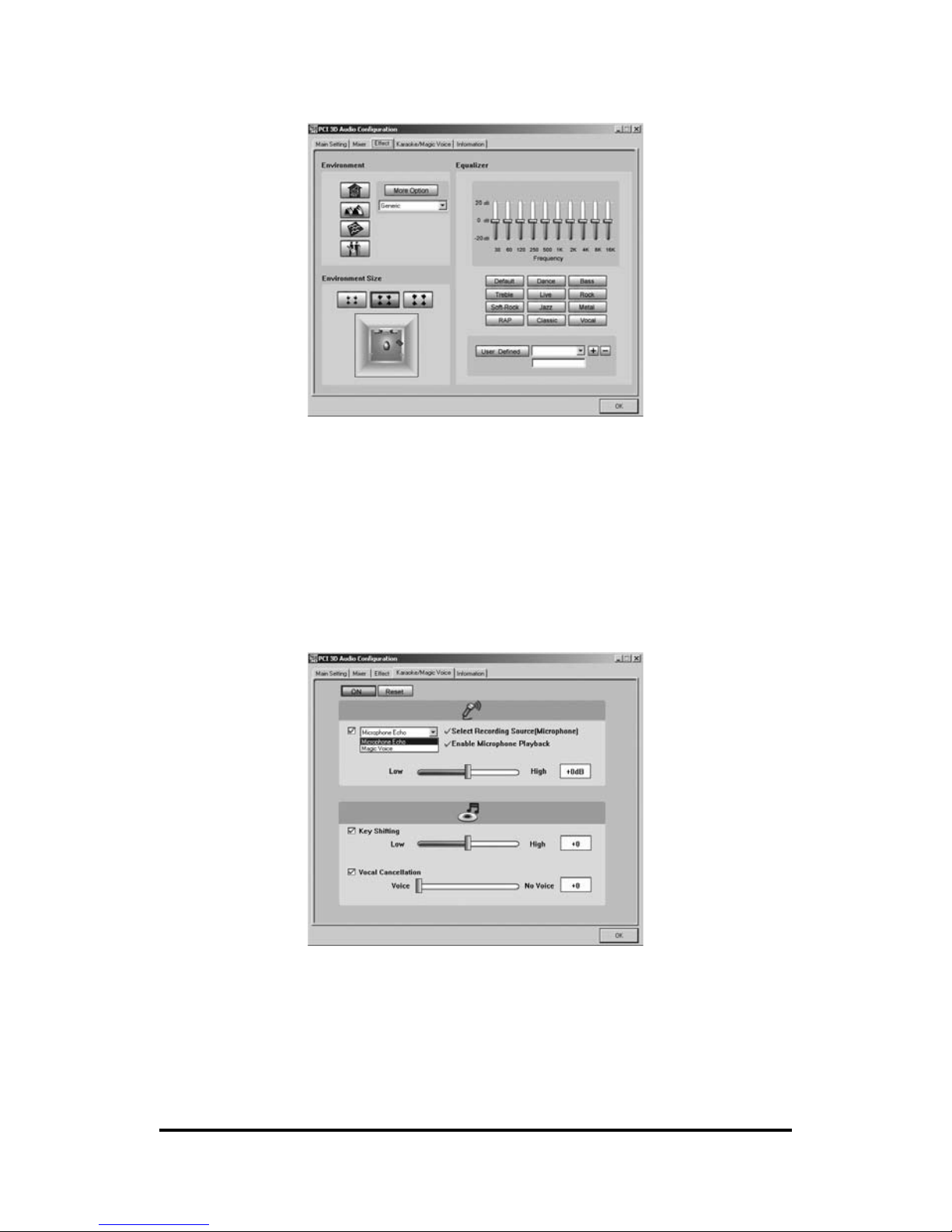
• Sound Effect
Environment:
It can offer environment emulation that is implemented by
producing the sound and reverberation.
Equalizer:
Select a pre-set mode for equalizer, there are 12 preset modes such as
Bass, Treble, Live, Rock, Jazz, etc.
Environment Size:
You can change the “Environment Size” to Large or Small
(default setting is Medium)
• Karaoke/Magic Voice
Microphone Echo:
Special effect for the microphone Echo effect in singing.
Magic voice:
Effect to disguise your identication such as cartoon, male, female,
etc.
Key shifting:
For Karaoke or the music to make it suitable for your voice pitch.
The range is –4b to +4b
Vocal cancellation:
to cancel the original singer’s voice.
USER MANUAL12

• Information
The “Information” window contains a number of details.
USER MANUAL 13

Table des matières
Bienvenue ............................................................. 15
Présentation de Dynex DX-SC71 .............................. 16
Installation du matériel .......................................... 18
Installation du pilote ............................................. 19
Installation sous Windows XP/2000/ME ................................... 19
Installation sous Windows 98SE
................................................ 21
Désinstallation du pilote sous
Windows XP - 2000 - ME - 98SE ............................. 21
Panneau de commande de Dynex DX-SC71 .............. 21
Conguration principale ............................................................ 21
Console de mixage ...................................................................... 22
Effets sonores .............................................................................. 24
Karaoké/Magic Voice ................................................................. 25
Informations ............................................................................... 26
MANUEL DE L’UTILISATEUR14

MANUEL DE L’UTILISATEUR 15
Bienvenue
Nous sommes heureux que vous ayez choisi cette carte son Dynex de haute qualit
é. La carte son Dynex 7.1 témoigne de notre engagement envers la technologie de
carte son avancée de haute qualité. En achetant ce produit vous avez acquis un accé
lérateur audio 3D puissant qui sait également « cibler pour plaire » en matière d’E/S
numériques.
Nous sommes convaincus que cette nouvelle carte son 7.1 vous apportera une expé
rience inédite dans les domaines de la musique, du cinéma et d’autres, tout en vous
assurant des fonctionnalités souples et conviviales.
Ce manuel traite de la carte son Dynex DX-SC71 7.1 et de son fonctionnement de fa
çon détaillée.
Mais voici tout d’abord un aperçu du produit.

Présentation de la carte son
Dynex DX-SC71 7.1
La gure suivante offre un exemple de l’agencement des ports d’un support de carte
son et montre comment connecter des périphériques audio à une carte son.
MANUEL DE L’UTILISATEUR16

JP2 – port Jeux
JP3 – brancher sur le boîtier frontal pour la connexion SPDIF_IN/OUT
(Interface numérique Sony/Philips.
JP4 – brancher sur le boîtier frontal pour la sortie 8 canaux (8CH_OUT).
JP5 – brancher sur le boîtier frontal pour Mic (Line)_In (Entrée microphone).
JP7 – brancher sur le boîtier frontal pour la carte esclave.
J6 – Aux In (Entrée prise auxiliaire).
J3:CD In (Entrée CD) Sony
J4:CD In (Entrée CD) Panasonic
A1 : Microphone In (Entrée microphone) (rose) ; che mâle 3,5 mm.
A2 : Line In (Entrée ligne) (lumière brillante) ; che mâle 3,5 mm
A3 : Front Out (Sortie avant) (vert pâle) ; che mâle 3,5 mm
A4 : Side Surround OUT (Sortie ambiophonique latérale) (vert pâle) ; che
mâle 3,5 mm
A5 : Central/caisson d’extrêmes graves (vert pâle) ; che mâle 3,5 mm
A6 : Back Surround OUT (Sortie ambiophonique arrière (vert pâle) ; che m
âle 3,5 mm
D1 : Sortie numérique optique
D2 : Entrée numérique optique
MANUEL DE L’UTILISATEUR 17

Installation du matériel
Installation de la carte.
Avant d’ouvrir le boîtier, débrancher le cordon d’alimentation CA de la prise murale
ainsi que du PC.
• Mettre hors tension le PC ainsi que tous les périphériques branchés tels que
imprimante et moniteur. Laisser le cordon CA connecté pour le moment,
an que le PC soit toujours relié à la terre.
• Toucher le châssis métallique à l’arrière du PC et la terre an de décharger
l’électricité statique. Débrancher maintenant le cordon de la prise murale
CA.
• Enlever le couvercle du boîtier du PC.
Installation de la carte PCI
• Trouver une fente PCI libre, dévisser la vis de fixation du couvercle mé
tallique de la fente et enlever le couvercle. S’il s’avère nécessaire de briser
une plaque du boîtier, le faire avec précaution pour éviter de se blesser.
• Retirer soigneusement la carte PCI de son emballage. La soulever par les
bords d’une main tout en reposant l’autre main sur le métal du boîtier du
PC. Ceci an de s’assurer que l’électricité statique du corps se décharge
par l’ordinateur sans affecter la carte. Ne pas toucher les composants de la
carte.
• Connecter ensuite les fils internes (en provenance du pilote du lecteur
de CD). Pour de plus amples informations sur les divers connecteurs, se
reporter à la page 5.
• Aligner la carte audio de façon à ce que la bande comportant le connecteur
doré soit située exactement au-dessus de la fente PCI. Insérer la carte dans
la fente. Il peut être nécessaire d’enfoncer fermement la carte dans la fente
pour établir un bon contact. S’assurer que les éléments de contact sont pré
cisément alignés an d’éviter d’endommager la carte audio ou la carte mè
re du PC.
• Fixer la carte en place au moyen de la vis du couvercle de la fente (ces vis
sont généralement incluses dans les boîtiers de PC).
MANUEL DE L’UTILISATEUR18

Pour nir
• Réinstaller le couvercle du boîtier du PC.
• Connecter les périphériques audio (amplificateur haute fidélité,
haut-parleurs actifs, console de mixage, microphone, etc.) à la carte son
7.1.
• Rebrancher le cordon d’alimentation CA ainsi que tous les autres fils et
mettre le PC sous tension. Vérier que le haut-parleur ou le système haute
délité est réglé à un bas volume.
• Mettre l’ordinateur en marche. L’installation du logiciel pilote est l’étape
suivante.
Installation du logiciel pilote
La carte son Dynex DX-SC71 est équipée à cette date de pilotes pour les systèmes d
’exploitation Windows 98SE, Windows Me, Windows 2000 et Windows XP. Vérier
quel système d’exploitation est installé sur l’ordinateur avant d’installer la carte.
Installation sous Windows XP/2000/ME
1. Une fois que l’ordinateur a été relancé, que le nouveau matériel a été détecté par l
’Assistant Windows pour matériel, la fenêtre suivante s’afche à l’écran. Please
select [Veuillez sélectionner] Cancel [Annuler]
2. Insérer le CD-ROM du logiciel joint à carte dans le pilote. À l’invite, sélectionner
la langue appropriée puis cliquer sur « Install Driver » (Installez le pilote) et
suivre les instructions de la fenêtre de dialogue pour l’installation du pilote.
MANUEL DE L’UTILISATEUR 19

3. Cliquez sur « Next » (Suivant).
4. Sélectionner l’option « Install Driver » (Installer le pilote) et les deux autres
options selon le besoin, puis cliquer sur « Next » (Suivant).
5. Cliquer sur « Next » (Suivant) pour démarrer l’installation du pilote.
MANUEL DE L’UTILISATEUR20

6. Le système se réamorcera après installation du pilote.
Installation sous Windows 98SE
Se reporter aux étapes 1 à 6 de l’installation sous Windows XP et le système d’
installation invitera l’utilisateur à insérer le CD-ROM Windows 98SE. Suivre les
instructions et le système se réamorcera après installation.
Désinstallation du pilote sous
Windows XP/2000/ME/98SE
Pour désinstaller le pilote DX-SC71, cliquer sur ‘Start’ - ‘Program les’ - ‘C-Media
PCI Audio’ - ‘Uninstall C-Media PCI Audio’ et suivre les instructions du système.
Panneau de commande de la carte
son Dynex DX-SC71
• Conguration principale
Régler ici le niveau des différents haut-parleurs.
Périphérique de sortie
Sortie analogique
Mode sortie casque d’écoute/casque d’écoute
2 Mode/Sortie 2 canaux
4 Mode/Sortie 4 canaux
MANUEL DE L’UTILISATEUR 21

6 Mode/Sortie 6 canaux
8 Mode/Sortie 8 canaux
Sortie S/PDIF
Source numérique 44,1 kHz, signal numérique de transfert à 44,1 kHz
Source numérique 48 kHz, signal numérique de transfert à 48 kHz
Source numérique 96 kHz, signal numérique de transfert à 96 kHz
Entrée S/PDIF vers Sortie : Signal d’entrée numérique envoyé directement vers
sortie numérique
Mode DSP :
Xear 3D : Permet l’obtention d’une sortie 7.1CH grâce au Speaker Shifter™
virtuel de Xear 3D™
Aucun : Désactivation de Xear 3D
• Console de mixage
Chaque source sonore peut être mise en sourdine ou réglée individuellement en
appuyant sur sa touche et son curseur de réglage.
MANUEL DE L’UTILISATEUR22

Volume control (Contrôle du volume) : Contrôle du volume principale et
balance des haut-parleurs
Wave (Onde) : Contrôle du volume des formats WAV, MP3, WMA, etc.
SWsynth : Contrôle du volume de MIDI.
Mono In (Entrée mono) : Contrôle du volume de l’entrée de canal mono.
Microphone In (Entrée microphone) : Volume du microphone.
CD Player (Lecteur de CD) : Contrôle du volume de sortie analogique du
pilote de CD-ROM qui est connecté à la carte
son.
AUX (Auxiliaire) : Contrôle du volume des entrées analogiques auxiliaires.
Line In (Entrée ligne) : Contrôle du volume d’entrée ligne.
Recording Gain (Gain d’enregistrement)
S/PDIF In (Entrée S/PDIF)
Sélectionner S/PDIF-IN Source (Source S/PDIF-IN)
Coaxial (S/PDIF-IN #1) : La carte son DX-SC71 ne prend pas en charge la
fonction E/S coaxiale.
Optique (S/PDIF-IN #2) : Ceci peut fournir la source numérique d’un lecteur
DAT/MD ou d’un décodeur AC3/DTS.
Format S/PDIF-IN inverse : Le format de certaines sources sonores peut être
inversé et du bruitage se fait entendre. Cette option
permet d’inverser le format pour une réception
normale.
Vérification de validité : Cette vérification permet au système de ne pas tenir
compte de l’absence d’audio PCM et d’éviter les interf
érences.
Moniteur S/PDIF-IN vers sortie analogique : L’utilisateur a l’option de surveiller
MANUEL DE L’UTILISATEUR 23

un enregistrement en mode audio
S/PDIF-In Ceci peut toutefois d
ésactiver la fonction de lecture
habituelle. * Se rappeler de ne
pas cocher cette option si la
surveillance n’est pas nécessaire.
Stereo Mixer (Console de mixage stéréo) : Elle permet de contrôler et de mé
langer toutes les sources audio.
Microphone In (Entrée microphone) : Ne sélectionner l’enregistrement par
microphone que commande de gain.
Réglage du microphone
Microphone en sourdine : Cliquer sur la case pour mettre le microphone en
sourdine. Le réglage par défaut est en sourdine.
Amplification de micro : Si le niveau sonore du microphone paraît trop bas,
cliquer sur la case « Boost » pour activer l’option d’
amplication +20db. Il est normal que le bruit de fond
soit plus important.
Lecteur de CD :
Sélectionner l’option onboard CD-audio (CD-audio intégré)
comme la source d’enregistrement.
AUX (Auxiliaire) : Sélectionner l’option entrée audio intégrée (AUX.) comme la
source d’enregistrement.
Line In (Entrée ligne) : Sélectionner Select Line In comme source d’
enregistrement.
Wave (Onde) : Sélectionner la commande WAV, MP3, WMA, etc. comme la
source d’enregistrement.
• Effets sonores
Environnement : La carte son permet d’enrichir l’environnement sonore par ré
verbération du son.
MANUEL DE L’UTILISATEUR24

Equalizer (Égalisateur) : Sélectionner un mode préréglé d’égalisation ; il en
existe 12, notamment Graves, Aigus, En Direct, Rock, Jazz,
etc.
Environment Size (Taille de l’environnement) : Il est possible de modier
Environment Size en Large (Grand) ou Small (Petit), le ré
glage par défaut état Medium (Moyen).
• Karaoké/Magic Voice
Microphone Echo (Écho microphone) : Effet spécial (écho) du microphone
pour la chanson.
Magic voice : Permet de déguiser la voix (dessin animé, voix masculine, voix fé
minine, etc.).
Key shifting (Modication de la hauteur tonale) : Permet en karaoké ou en
musique d’adapter la composition à sa propre voix. La plage de
variation est de –4 B à +4 B.
Vocal cancellation (Masque de la voix originale) : permet de masquer la
voix du chanteur original.
• Informations
MANUEL DE L’UTILISATEUR 25

La fenêtre « Information » contient un certain nombre de détails.
MANUEL DE L’UTILISATEUR26

MANUEL DE L’UTILISATEUR 27

MANUAL DEL USUARIO28
Contenido
Bienvenido ............................................................ 29
Introducción al Dynex DX-SC71 ............................... 30
Instalación del Hardware ....................................... 32
Instalación del software del controlador ................. 33
Instalación en Windows XP/2000/ME ....................................... 33
Instalación bajo el ambiente Windows 98 SE
........................... 35
Desinstalación del controlador en
Windows XP/2000/ME/98SE .................................. 35
Panel de Control del Dynex DX-SC71 ....................... 35
Ajuste Principal .......................................................................... 35
Mezclador .................................................................................... 36
Efectos de Sonido ....................................................................... 38
Karaoke/Magic Voice ................................................................. 39
Información ................................................................................ 39

MANUAL DEL USUARIO 29
Bienvenido
Es nuestro placer el que haya escogido esta tarjeta de sonido de alta calidad de
Dynex. La tarjeta de sonido de 7.1 de Dynex representa nuestro compromiso a la
tecnología de tarjetas de sonido de alta calidad y la última tecnología. Con este
producto usted ha adquirido un acelerador de audio 3D de gran potencia que también
sabe como satisfacer sus necesidades de entradas y salidas (I/O) digitales.
Estamos seguros de que su nueva tarjeta de sonido de 7.1 es su boleto de entrada a
una nueva dimensión de diversión con su música, películas y más, al mismo tiempo
que ofrece una funcionalidad cómoda y exible.
Este manual cubre en gran detalle la tarjeta de sonido de 7.1 Dynex DX-SC71 y su
uso.
Pero primero, a continuación encontrará una introducción rápida.

Introducción a la Tarjeta de Sonido
de 7.1 Dynex DX-SC71
MANUAL DEL USUARIO30

La gura a continuación muestra un ejemplo del diseño de los puertos del soporte de
la tarjeta de sonido y también muestra como conectar sus dispositivos de audio a la
tarjeta de sonido.
A1-Entrada de micrófono (rosado) conector de 3.5 mm
A2-Entrada de línea (azul oscuro) conector de 3.5 mm
A3-Salida frontal (verde claro) conector de 3.5 mm
A4-Salida envolvente lateral (verde claro) conector de 3.5 mm
A5-Salida central y de graves (verde claro) conector de 3.5 mm
A6-Salida envolvente posterior (verde claro) conector de 3.5 mm
D1-Salida digital óptica
D2-Entrada digital óptica
J6-Entrada auxiliar
J3-Entrada para CD (Sony)
J4-Entrada para CD (Panasonic)
MANUAL DEL USUARIO 31

Instalación del Hardware
Instalación de la tarjeta.
Antes de abrir la caja, desconecte el cable de alimentación (CA) de la pared y de la PC.
• Apague su PC y todos los dispositivos periféricos conectados tales como su
impresora y monitor. Deje el cable de CA conectado por el momento, para que
su computadora siga conectada a tierra.
• Toque el chasis de metal en la parte posterior de la PC para conectarse a tierra y
descargar la estática. Ahora desconecte el cable del tomacorriente de CA.
• Remueva la cubierta de la caja de su PC.
Instalación de la tarjeta PCI.
• Encuentre una ranura PCI libre, remueva el tornillo que sostiene la cubierta
de metal y remueva la cubierta. Sí es necesario quebrar la placa que cubre la
abertura de la caja, hágalo con mucho cuidado para evitar un accidente.
• Remueva cuidadosamente la tarjeta PCI de su empaque. Sosténgala por sus
orillas con una mano mientras su otra mano descansa en el metal de la caja de la
PC. Esto asegurará que su cuerpo esta completamente descargado a través de su
computadora sin afectar la tarjeta. Favor no tocar los componentes de la tarjeta.
• Luego conecte los cables internos (por ejemplo: desde el lector de CD). Para má
s información sobre los distintos conectores, favor ver la página 3~4.
• Alinee la tarjeta de sonido de tal forma que la banda con los terminales de conexi
ón dorados están ubicados exactamente sobre la ranura PCI. Inserte la tarjeta en
la ranura. Puede que necesite presionar la tarjeta rmemente para que haga buen
contacto dentro de la ranura. Asegúrese de que los contactos están precisamente
en la línea para evitar dañar la tarjeta de audio o la tarjeta madre en su PC.
• Fije la tarjeta con los tornillos de la cubierta de la ranura (estos tornillos se
incluyen también con las cajas de las PC).
Para terminar.
• Instalar de nuevo la cubierta de la caja de su PC.
• Conectar los periféricos de audio (amplificador HI-FI, altavoces activos,
mezclador, micrófono, etc.) a la tarjeta de sonido de 7.1.
• Reconectar el cable de alimentación (CA) así como todos los otros cables y
encienda su PC. Asegúrese de que su altavoz o sistema HI-FI están ajustados a
un volumen bajo.
• Encender su computadora. La instalación del software del controlador es el
siguiente paso.
MANUAL DEL USUARIO32

I n s ta l a c i ó n d e l s o ft w a r e d e l
controlador
El DX-SC71 actualmente incluye los controladores para Windows 98 SE, Windows
ME, Windows 2000 y Windows XP. Favor vericar que sistema operativo se esta
usando antes de instalar la tarjeta.
Instalación en Windows XP/2000/ME
1. Una vez que la computadora ha sido reinicializada, el asistente de hardware
de Windows se detectará el hardware nuevo y aparecerá la siguiente ventana.
Favor seleccionar el botón Cancel (cancelar)
2. Favor insertar en la unidad de disco el CD-ROM del controlador suministrado.
Como dice la pista de la instrucción, seleccione el idioma correcto y luego haga
clic sobre “Install Driver” (instalar el controlador) y siga las instrucciones en la
ventana de dialogo para instalar el controlador.
MANUAL DEL USUARIO 33

3. Hacer clic en el botón “Next” (siguiente).
4. Seleccione “Install Driver” y las otras dos opciones si es necesario, y haga clic
en el botón “Next”.
5. Haga clic en el botón “Next” para comenzar la instalación del controlador.
MANUAL DEL USUARIO34

6. Después de la instalación, el sistema será reinicializado.
Instalación bajo el ambiente Windows 98 SE
Favor referirse a la instalación de Windows XP desde el paso 1 al 6 y el programa
de instalación le pedirá que inserte el CD-ROM de Windows 98 SE. Favor seguir las
instrucciones y el sistema arrancará de nuevo después de la instalación.
Desinstalación del controlador en
Windows XP/2000/ME/98SE
Para desinstalar el controlador del DX-SC71, favor hacer clic en ‘Start’ -- ‘
Program les’ -- ‘C-Media PCI Audio’ -- ‘Uninstall C-Media PCI Audio’ y siga las
instrucciones del sistema.
Panel de Control de la Tarjeta de
Sonido Dynex DX-SC71
• Main Setting (ajuste principal)
Aquí puede ajustar los niveles de los altavoces individuales.
Dispositivo de Salida
Salida Analógica
Modo de Audífonos/Salida de audífonos
MANUAL DEL USUARIO 35

Modo 2/Salida de 2 canales
Modo 4/Salida de 4 canales
Modo 6/Salida de 6 canales
Modo 8/Salida de 8 canales
Salida de S/PDIF
Digital Source 44.1KHz – Transere la señal digital a 44.1 kHz
Digital Source 48KHz – Transere la señal digital a 48 kHz
Digital Source 96KHz – Transere la señal digital a 96 kHz
S/PDIF Entrada a salida: La señal de entrada digital se envía directamente a la
salida digital
MODO DSP:
Xear 3D: Para habilitar la salida 7.1CH gracias al uso del Speaker shifter™
virtual de Xear 3D™
Ninguno: Deshabilita Xear 3D
• Mixer (Mezclador)
Cada nivel de la fuente de señal puede ser silenciado o ajustado individualmente
haciendo clic en este botón y la barra deslizante.
Volume Control (control de volumen): Control de volumen principal y
balance de altavoces
Wave (onda): Control de volumen de los formatos WAV, MP3, WMA, etc.
SW Synth (sintetizador de software): Control de volumen de MIDI.
Mono In (entrada mono): Control de volumen de la entrada del canal mono.
Microphone In (entrada de micrófono): Volumen del micrófono.
CD Player (reproductor de CD): Control de volumen de la salida analógica
del lector de CD-ROM que esta conectado a la tarjeta de sonido.
AUX: Control de volumen de la fuente analógica en la entrada AUX.
MANUAL DEL USUARIO36

Line In (entrada de línea): Control de volumen de la entrada de línea.
Ganancia de grabación
S/PDIF In (entrada de S/PDIF)
Selección de la fuente de entrada S/PDIF
Coaxial (S/PDIF-IN #1): El DX-SC71 no soporta la función de entrada/salida
coaxial.
Optical (S/PDIF-IN #2): Esta opción provee la fuente digital para un
reproductor de DAT/MD o un decodificador de
AC3/DTS.
Reverse S/PDIF-IN Format (formato de S/PDIF inverso): El formato de unas
fuentes de señal de S/PDIF pueden estar inversas y
se escuchara ruido. Esto ofrece la opción de invertir
el formato para obtener una recepción normal.
Validity Check (vericación de validez): Se asegurará de rechazar el audio que
no sea PCM para evitar el ruido.
Monitor S/PDIF-IN to Analog Output (monitoreo de la entrada S/PDIF a
la salida analógica): Cuando se graba audio de la
entrada S/PDIF, puede escoger que se monitoree. Sin
embargo puede detener la función de reproducción
normal. * Favor recordarse de mantener esta opción
deshabilitada cuando no se necesite monitorear.
Stereo Mixer (mezclador estéreo): Puede controlar y mezclar todas las fuentes
de audio.
Microphone In (entrada de micrófono): Solamente selecciona el micrófono de
grabación como el control de ganancia.
MANUAL DEL USUARIO 37

Ajuste del micrófono
Mute Microphone (silenciar micrófono): Puede hacer clic en esta caja para
silenciar el micrófono. El ajuste predefinido es
silenciado.
Microphone Boost (amplicación de micrófono): Sí piensa que el sonido del
micrófono suena muy bajo, haga clic en la caja “
Boost” para habilitar la opción de amplicación de
+20 db. Es natural que el sonido de fono suene más
fuerte.
CD Player (reproductor de CD): Selecciona el CD de audio integrado como la
fuente de grabación.
AUX: Selecciona el entrada de audio (AUX) integrado como la fuente de
grabación.
Line In (entrada de línea): Selecciona la entrada de línea como la fuente de
grabación.
Wave (onda): Selecciona el control WAV, MP3, WMA, etc. como la fuente de
grabación.
• Sound Effect (efecto de sonido)
Environment (ambiente): Puede ofrecer una simulación que se implementa
produciendo el sonido y la reverberación.
Equalizer (ecualizador): Seleccione un modo predenido para el ecualizador.
Hay 12 modos predefinidos tales como Bass
(graves), Treble (agudos), Live (en vivo), Rock,
Jazz, etc.
Environment Size (tamaño del ambiente): Puede cambiar el tamaño del
ambiente a Large (grande) o Small (pequeño), el
ajuste predenido es Medium (mediano).
MANUAL DEL USUARIO38

• Karaoke/Magic Voice
Microphone Echo (eco del micrófono): Efecto especial para el efecto del eco
del micrófono cuando se canta.
Magic voice (voz mágica): Efecto para esconder su identidad para sonar como
un dibujo animado, como hombre, como mujer,
etc.
Key shifting (cambio de clave): Para ajustar el Karaoke o la música a su tono
de voz. El rango es de –4b a +4b.
Vocal cancellation (cancelación vocal): Para cancelar la voz del cantante
original.
• Information (información)
La ventana de información contiene una cantidad de detalles.
MANUAL DEL USUARIO 39

